
În unele cazuri, când lucrați în Microsoft Word, precum și în alte aplicații pachet de aplicații, puteți întâmpina o eroare "Lucrarea programului este oprită ..." care apare direct atunci când încercați să deschideți un editor de text sau un document separat. Cel mai adesea se întâmplă în Office 2007 și 2010, pe diferite versiuni ale Windows. Există mai multe motive pentru apariția unei probleme, iar în acest articol nu numai că aflăm, ci și oferă soluții eficiente.
Metoda 2: Deconectarea manuală a add-on-urilor
După cum am spus deja la intrarea în acest articol, principalul motiv pentru încetarea Microsoft Word este add-in, atât standard, cât și instalat independent de către utilizator. Închiderile obișnuite sunt adesea suficiente pentru a elimina problema, deci trebuie să acționați mai sofisticat prin rularea programului în modul sigur. Acest lucru se face astfel:
- Apelați la utilitarul de sistem "Run" prin urcarea tastaturii "Win + R". Introduceți comanda de mai jos și faceți clic pe OK.
WinWord / Safe.
- Word va fi lansat în modul sigur, după cum este evidențiat de inscripția în "capacul".
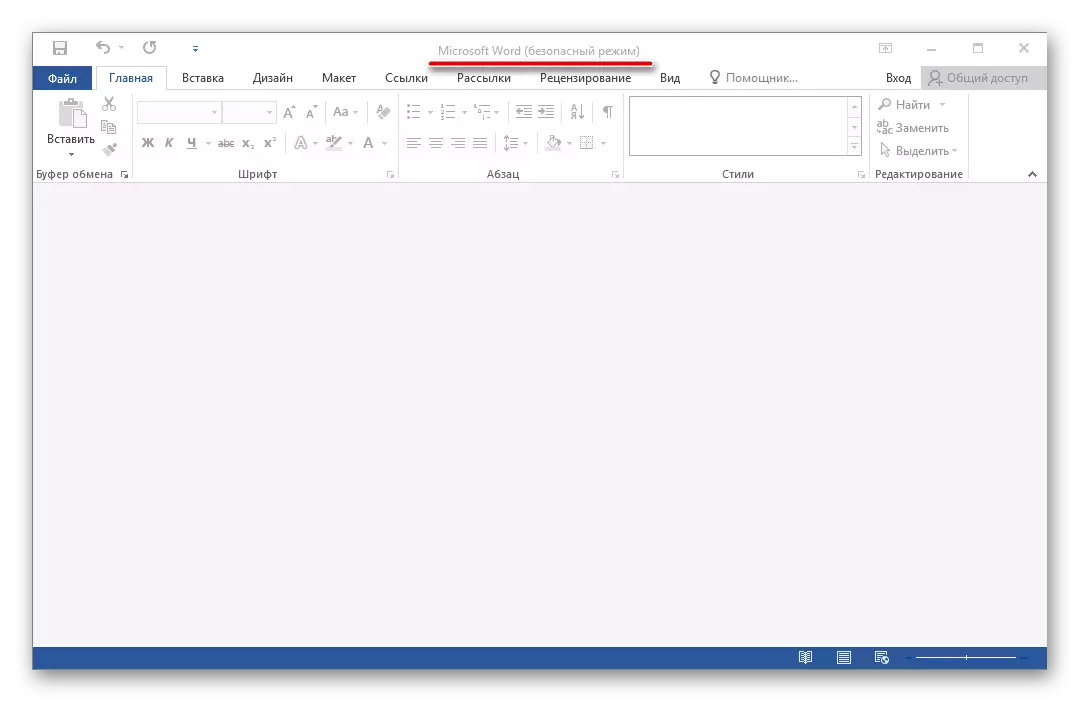
Notă: Dacă Word nu pornește în modul sigur, terminarea funcționării sale nu este asociată cu suprastructurile. În acest caz, mergeți imediat la "Fashion 3" Acest articol.
- Accesați meniul "Fișier".
- Deschideți secțiunea "Parametri".
- În fereastra care apare, selectați "Add-in", apoi în meniul derulant "Management", selectați "Word Add-in" și faceți clic pe butonul "Go".
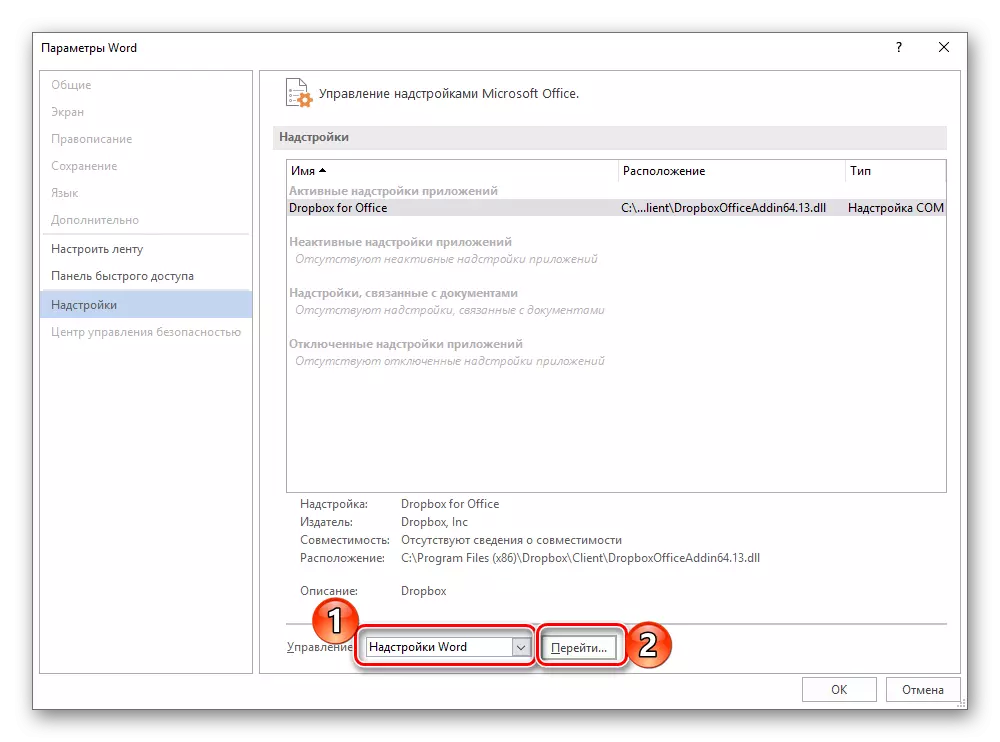
În fereastra care se deschide, lista de add-on-uri active, dacă există, urmați pașii descriși în pașii 7 și apoi instrucțiunea curentă.
- Dacă meniul "Management" nu are "Word Add-in" sau nu este disponibil, selectați opțiunea "Som add-in" din lista derulantă și faceți clic pe butonul "Go".
- Scoateți bifarea opusă uneia dintre add-on-urile din listă (este mai bine să mergeți în ordine) și faceți clic pe OK.
- Închideți cuvântul și porniți-l din nou, de data aceasta deja în modul normal. Dacă programul funcționează bine, atunci cauza erorii a fost acoperită în suprastructura dezactivată. Din păcate, va trebui să refuze.
- În cazul în care eroarea apare din nou, descrisă mai sus, lansați un editor de text în modul sigur și deconectați o altă suprastructură, după care reporniți din nou cuvântul. Așadar, până când eroarea dispare, iar când se întâmplă, veți ști care va fi în mod specific acest motiv. În consecință, toți ceilalți pot fi pornite din nou.

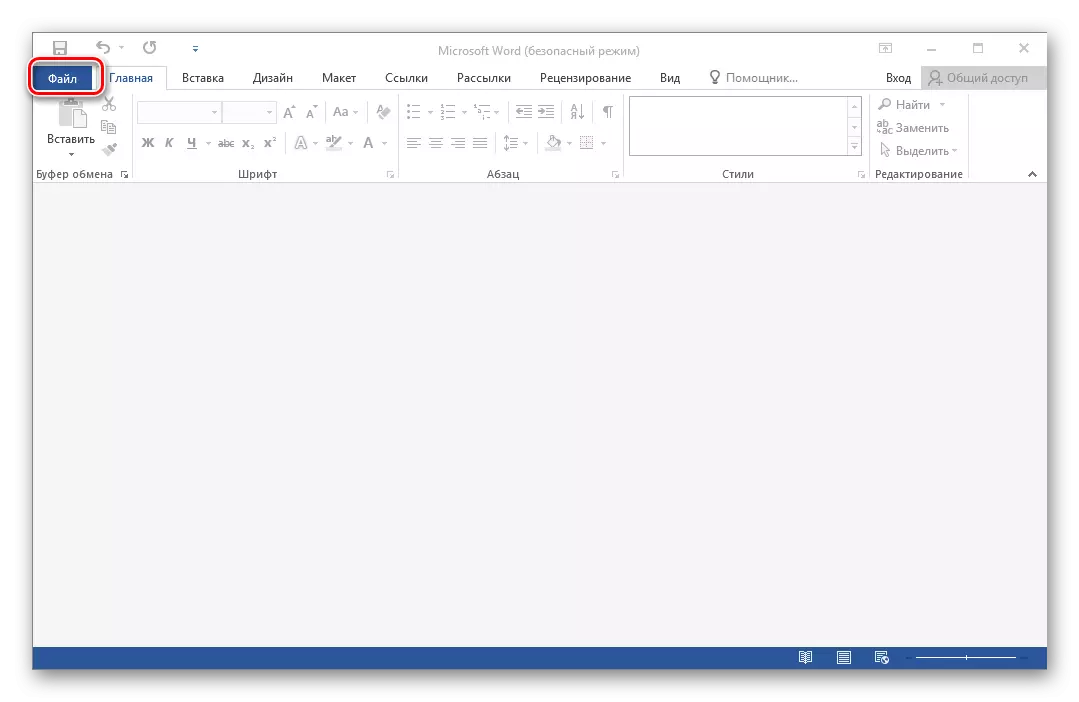
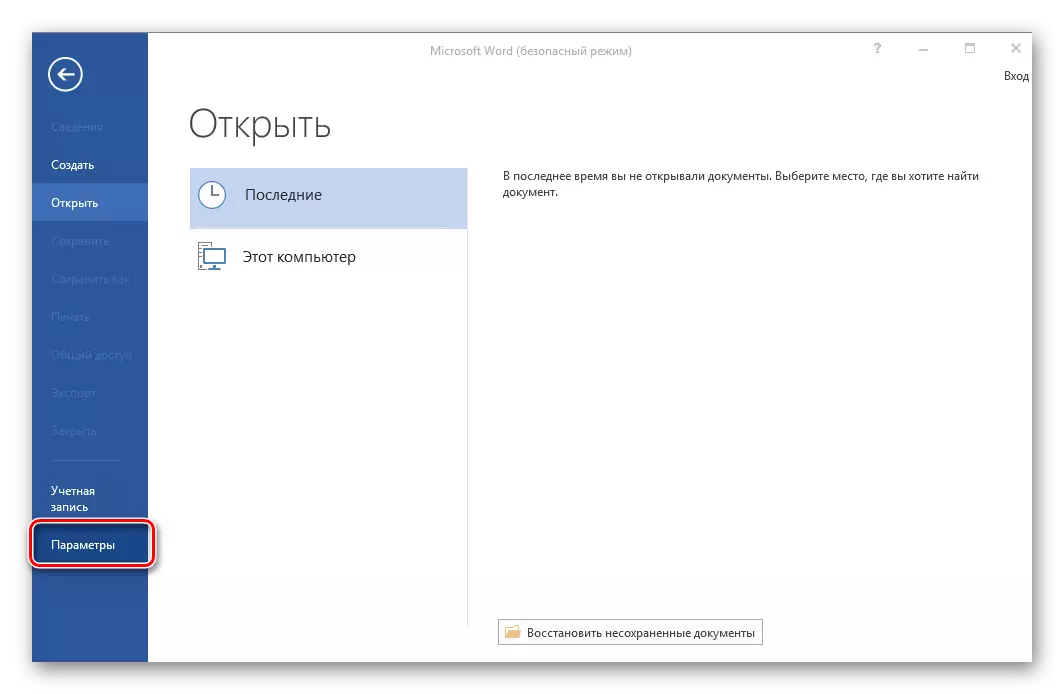


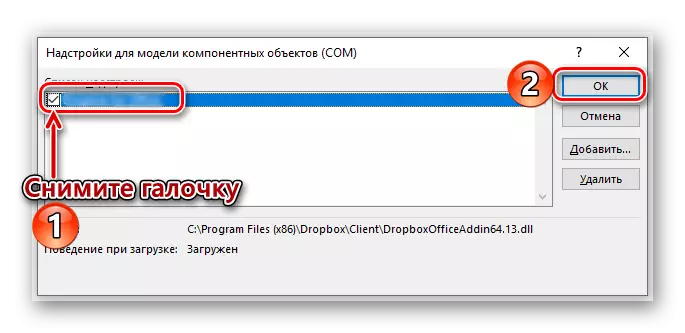
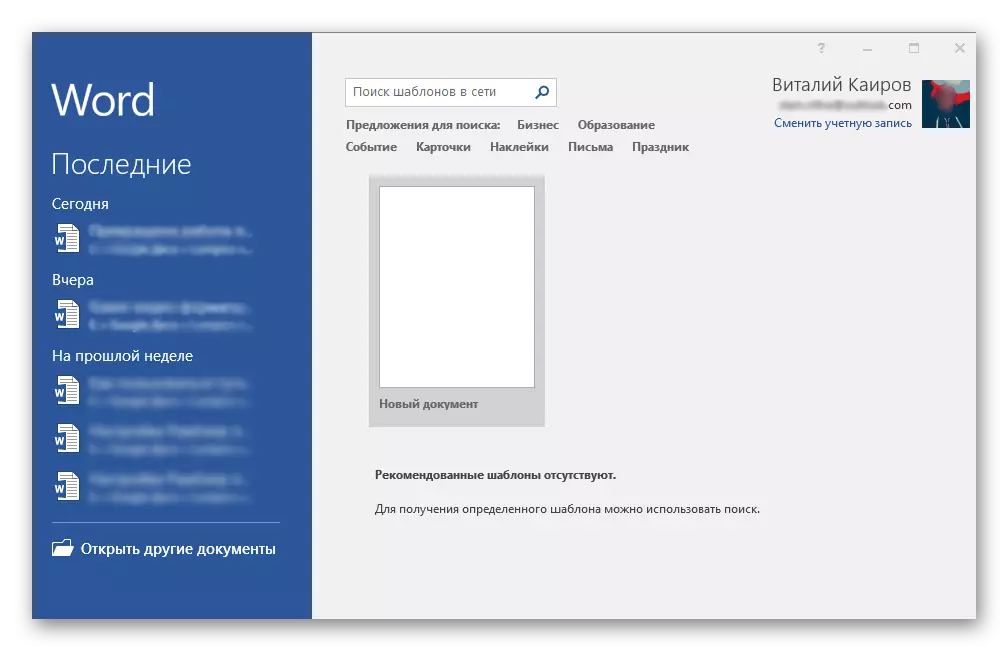
Potrivit reprezentanților serviciului de asistență Microsoft, următoarele suprastructuri sunt următoarele suprastructuri:
- Abbyy fineReader;
- Powerword;
- Dragon vorbind natural.
Dacă utilizați oricare dintre ele, este sigur să spunem că este cea care provoacă apariția unei probleme care afectează negativ performanța cuvântului.
Metoda 3: Restore Microsoft Office
O terminare bruscă a lucrării Microsoft Word poate fi asociată cu daune direct acestui program sau orice altă componentă inclusă în pachetul Office. În acest caz, soluția cea mai optimă va fi recuperarea rapidă.
- Rulați fereastra "Run" ("Win + R"), introduceți comanda de mai jos și faceți clic pe "OK".
appwiz.cpl.
- În fereastra "Programe și Componente", găsiți Microsoft Office (sau Microsoft Word separat, în funcție de versiunea pachetului pe care ați instalat-o), selectați-o cu mouse-ul și faceți clic pe butonul "Schimbare" situat pe panoul de sus.
- În fereastra Wizard de instalare, care va apărea pe ecran, setați marcajul în fața elementului de înregistrare și faceți clic pe "Continuați".
- Așteptați finalizarea procedurii de configurare și restaurare a pachetului Office, apoi porniți din nou cuvântul. Eroarea ar trebui să dispară, dar dacă acest lucru nu se întâmplă, va trebui să acționați mai radical.

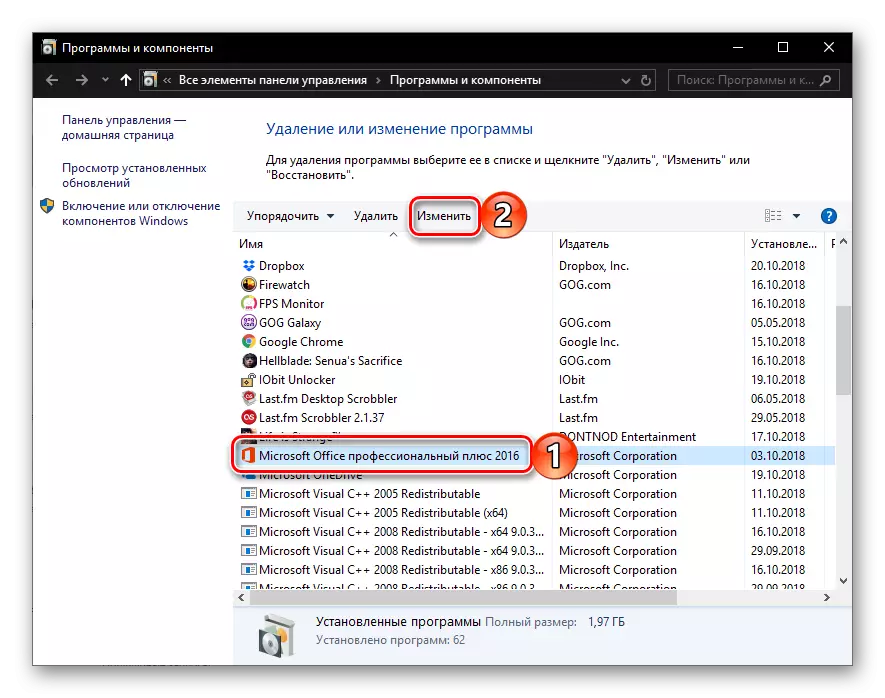
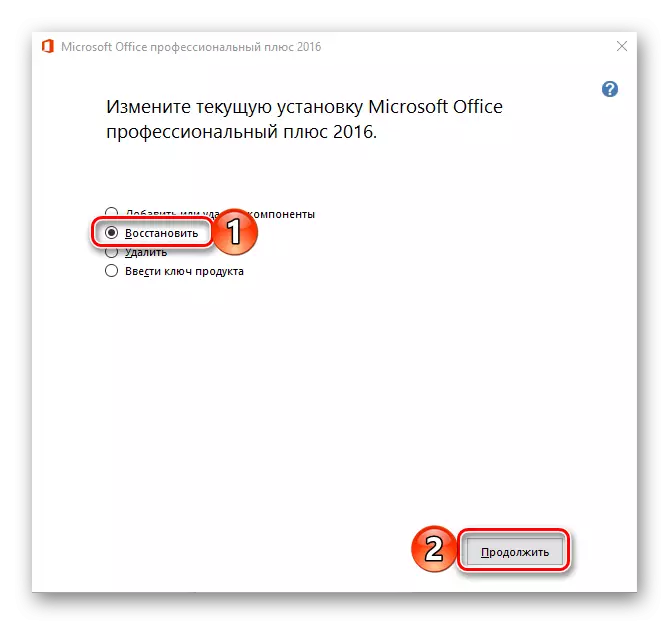
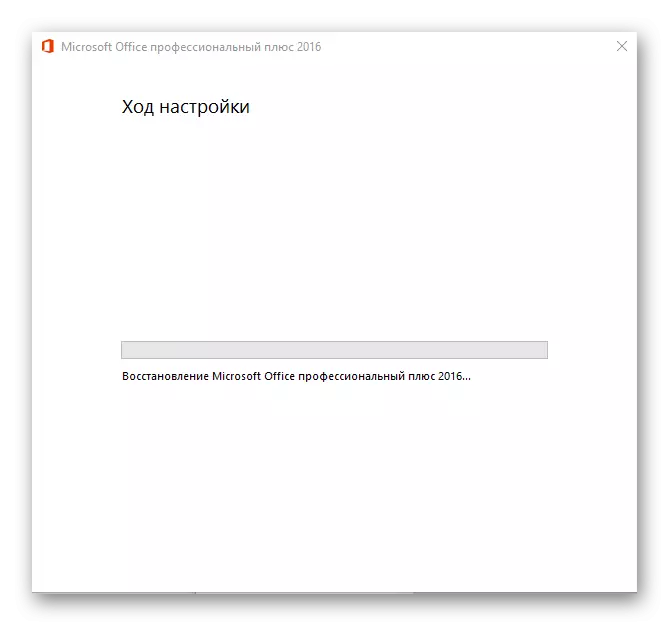
Metoda 4: Reinstalarea Microsoft Office
Dacă niciuna dintre opțiunile de soluție propuse de noi nu a ajutat la scăparea erorii "a oprit activitatea programului", va trebui să recurgeți la o măsură de urgență, și anume, reinstalați cuvântul sau întregul birou Microsoft (depinde de pachet versiune). Iar eliminarea obișnuită în acest caz nu este suficientă, deoarece urmele programului sau ale componentelor sale pot rămâne în sistem prin demonstrarea repetării erorii în viitor. Pentru "curățenie" cu adevărat de înaltă calitate și eficientă, vă recomandăm să utilizați instrumentul de marcă oferit pe site-ul web al utilizatorilor pachetului de birouri.
Descărcați utilitarul pentru îndepărtarea completă MS Office
- Încărcați aplicația și executați-o. În fereastra de întâmpinare, faceți clic pe "Next".
- Sunt de acord să finalizați ștergerea aplicațiilor de la Microsoft Office cu computerul făcând clic pe "Da".
- Așteptați ca procedura de dezinstalare să fie completă, după care este curățată prin curățarea sistemului utilizând o aplicație specializată. În aceste scopuri, CCleaner este bine potrivit, despre utilizarea pe care am spus-o mai devreme.
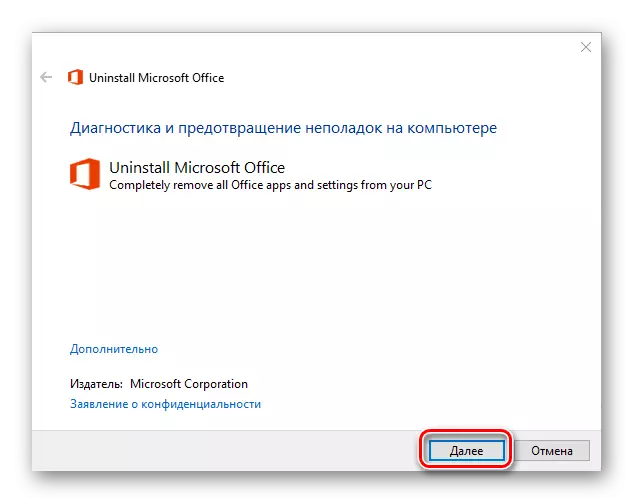
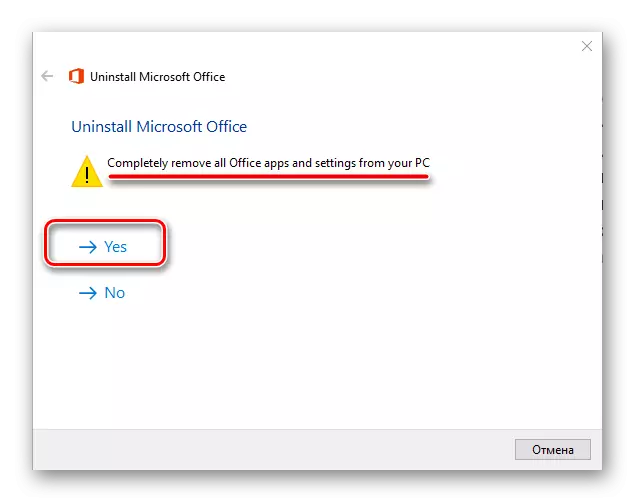
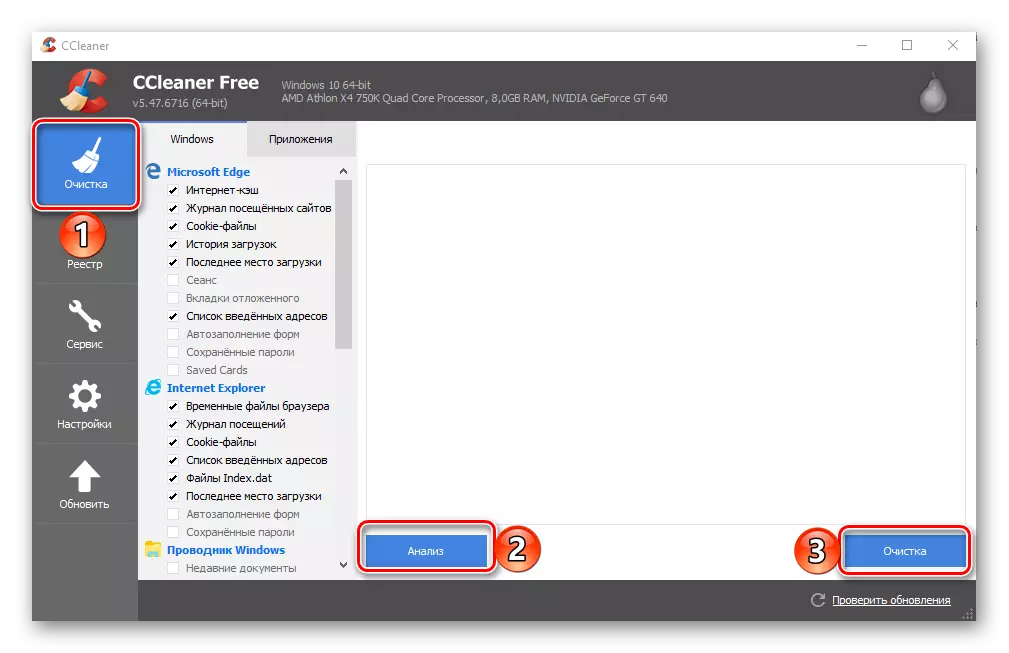
Citiți mai multe: Cum se utilizează CCleaner
Cu siguranță eliminarea tuturor urmelor, reporniți PC-ul și instalați din nou pachetul de birouri, utilizând ghidul nostru pas cu pas. După aceea, eroarea cu siguranță nu vă distorsionează.
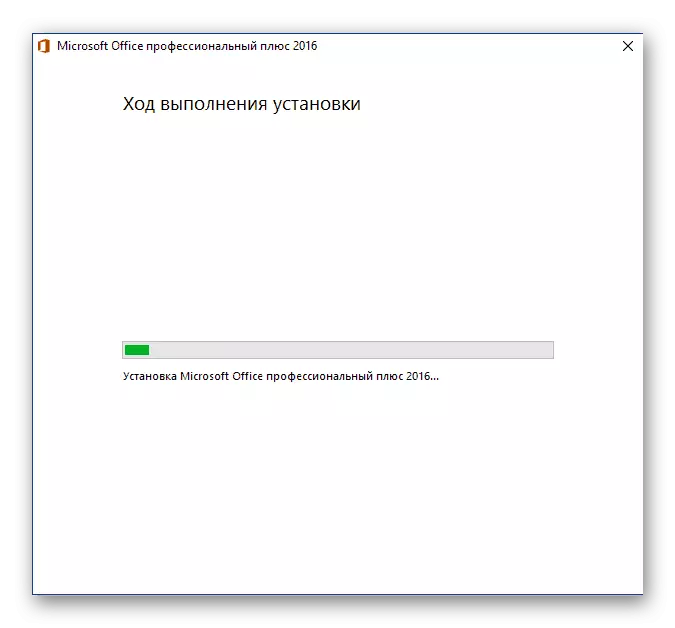
Citește mai mult: Instalarea pachetului Microsoft Office la computer
Concluzie
Greşeală "Lucrarea programului este oprită ..." Este caracteristică nu numai pentru cuvânt, ci și pentru alte aplicații incluse în pachetul Microsoft Office. În acest articol am spus despre toate cauzele posibile ale problemei și cum să le eliminăm. Sperăm să reinstalați cazul nu va ajunge și puteți scăpa de o eroare atât de neplăcută dacă nu o actualizare banală, apoi limitarea cel puțin a deconectării add-on-urilor sau restaurarea componentelor software deteriorate.
